售后技术专线:4006-6500-28
新购有特价、金蝶老客户升级金蝶云产品可以享受5折优惠,送手机、送话费,好礼不断!
1、登录金蝶云星空,选择需要进行过滤筛选的列表。
2、在列表页点击页面左上角的【过滤】按钮,出现列表过滤弹框。在弹框内设置可选组织、过滤字段、字段表格、单据状态、关闭状态、作废状态。
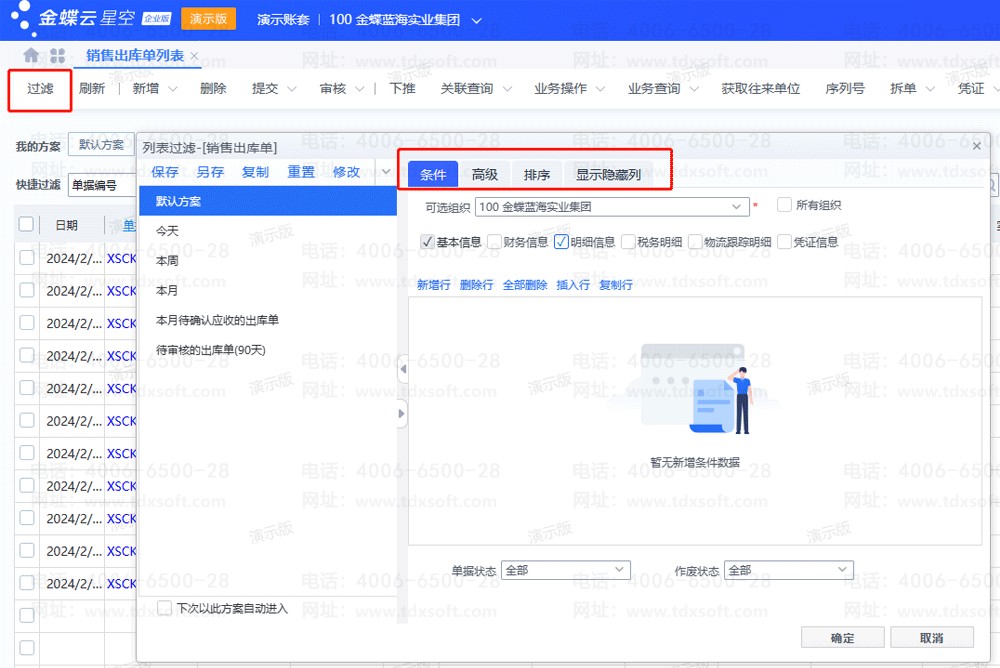
3、点击【排序】页签,设置排序方式。可以通过【加入】按钮将字段列表内的字段添加至排序列表,可以通过【上移】、【下移】操作手动设置排列顺序。
4、点击【显示隐藏列】设置列表内字段显示属性。可以设置字段在列表内显示或隐藏,设置字段在列表内的宽度,还可以通过【上移】、【下移】设置字段在列表内显示位置,还可以手动输入行数进行调整。
5、保存方案。设置过滤方案完成后,点击工具栏【保存】按钮保存过滤方案,可以设置【下次以该方案字段进入】,方便下次使用。
1、登录金蝶云星空,选择需要进行过滤筛选的报表。
2、在报表页点击页面左上角的【过滤】按钮,出现列表过滤弹框。设置组织维度、日期范围、其他条件等快捷方案,以便快速过滤。
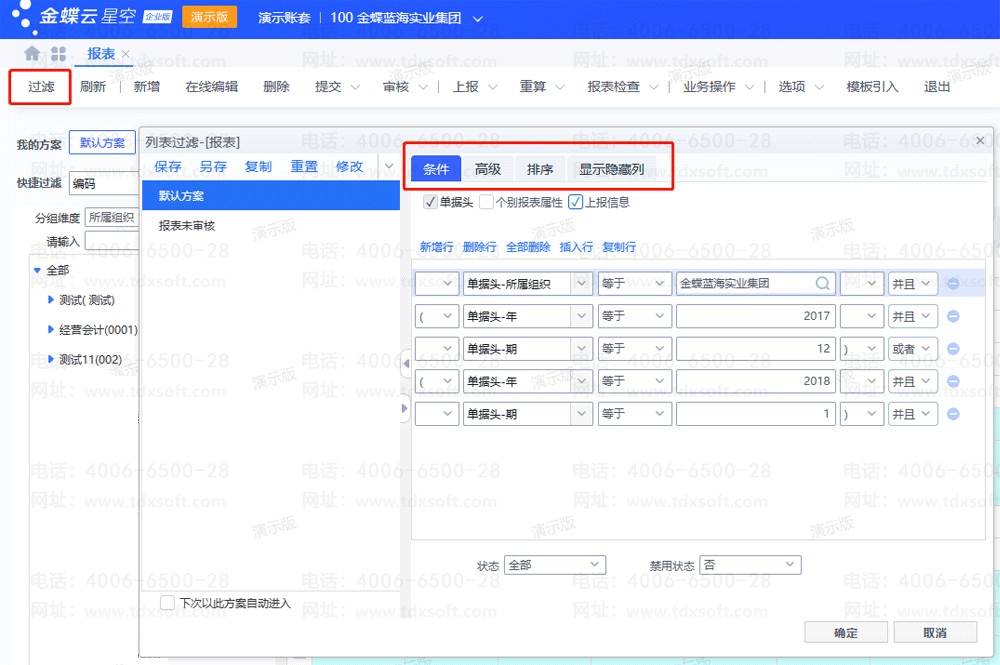
3、点击【条件】页签,进行条件方案设置。普通列表项目手动设置字段、比较、值、逻辑等过滤条件。
4、点击【排序】页签,设置排序方式。
5、点击【显示隐藏列】设置列表内字段显示属性。
6、分组汇总。可以对报表设置分组汇总,手动添加分组汇总字段,还可以设置汇总级次。
7、保存方案。设置过滤方案完成后,点击工具栏【保存】按钮保存过滤方案,可以设置【下次以该方案字段进入】,方便下次使用。

截屏,微信识别二维码
客服QQ:1250556403
(点击QQ号复制,添加好友)